1、首先直接选择快捷键win+r,打开运行窗口,在打开窗口以后输入命令为gpedit.msc点击确认,确认后就会打开本地组策略编辑器操作窗口。
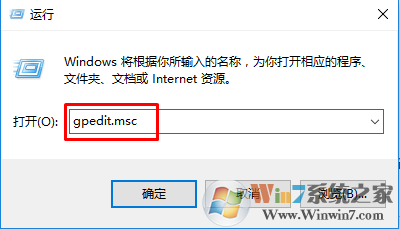
win7禁止修改桌面主题的方法
2、在打开的本地组策略编辑器窗口中,这个时候就打开路径为用户配置、管理模板、控制面板中的个性化选项设置窗口,在个性化设置窗口的左边看到有一个选项为“阻止更改主题”双击打开它。
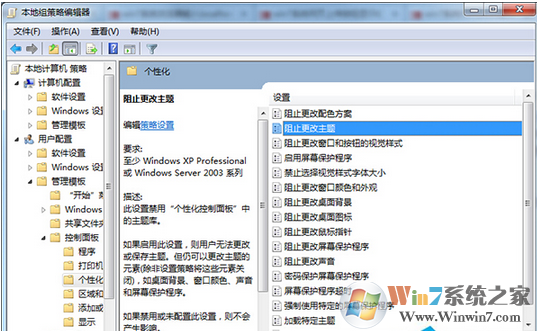
win7禁止修改桌面主题的方法
3、打开了阻止更改主题设置窗口后,可以点击里面的已禁用选项按键,直接点击“应用、确定”就可以了,然后将本地组策略编辑器窗口关闭即可。
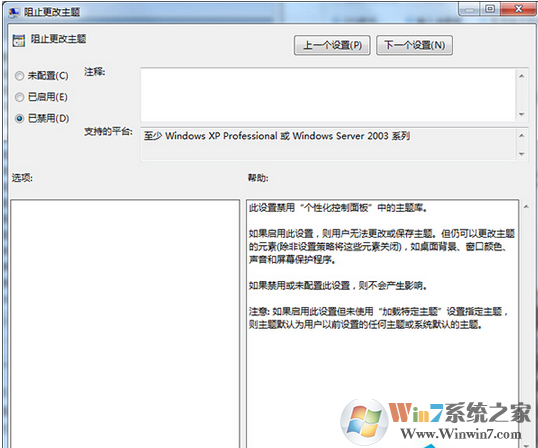
win7禁止修改桌面主题的方法
总结:上述就是在Win7系统中禁止桌面主题被修改的步骤了。用户只要通过本地组策略编辑器就可轻松阻止桌面主题被修改了。如果自己想要修改主题的话只需要方向操作将这个策略关闭即可。
分享到:

